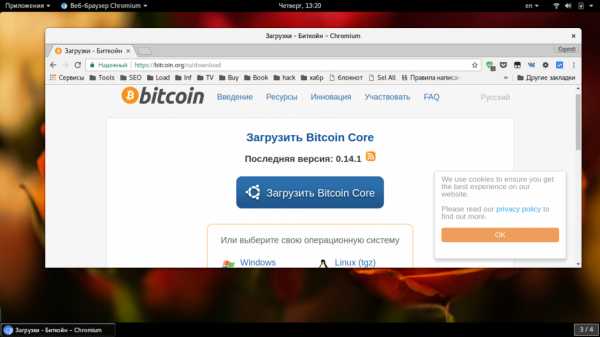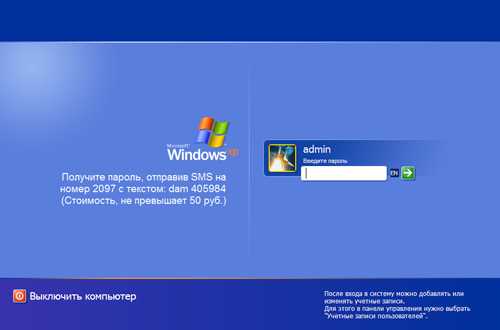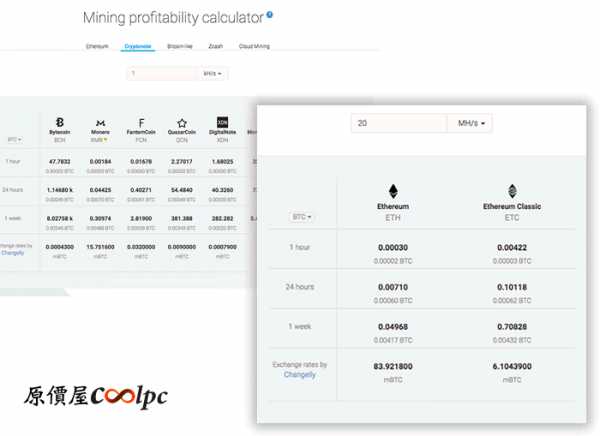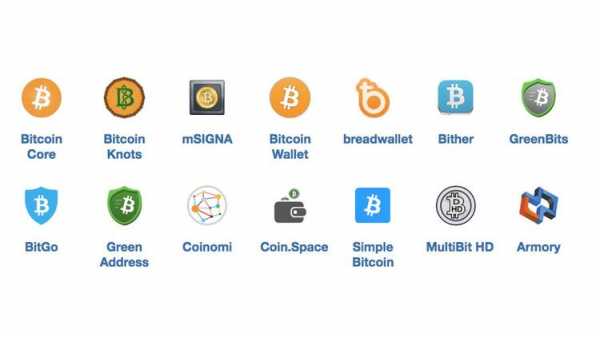Майнинг bitcoin на raspberry pi
Майним Bitcoin на Raspberry Pi и BFL 5GH/s майнере

Покупка.
В ноябре прошлого года я сделал предзаказ Jalapeno у Butterfly Labs. У них также было несколько других, более дорогих майнеров, но мой выбор пал именно на этот из-за цены в 150 долларов США + $38 за доставку до России. В характеристиках значились 4.5 GH/s – огромная производительность за эти деньги. Например, AMD Radeon 6990, стоившая на тот момент $700, выдавала всего 750 MH/s, да еще и потребляла в 10 раз больше электричества (375W против 30W). Сей девайс мне обещали отправить в январе 2013 года.
Доставка.
Время шло, но BFL все тянули и тянули сроки. До марта я регулярно проверял их сайт, находя новости о задержках. Вскоре о своей покупке я совсем позабыл, пока не получил письмо счастья 26 июля с треком. С нетерпением прождав месяц, я наконец-то забрал свой девайс с почты. Открыв коробку, я обнаружил, что устройство отличается от фотографий, что были на сайте. Майнер стал намного толще, но это меня нисколько не огорчило. Тяжелая черная коробка выглядела более надежно, чем плоский блин, что был на фото. Выяснилось, что железка не влезала в старый корпус, и его пришлось поменять. Первым делом я полез на сайт за драйверами, и, к своему удивлению, не обнаружил нужной мне модели на сайте производителя. Вместо нее красовался BitForce 5 GH/s Bitcoin Miner, который внешне не отличался от моего. Я так и не понял, то ли мне выслали Jalapeno, но в новом корпусе, то ли 5 GH/s майнер. А может быть это одно и тоже устройство? В документах, которые шли с посылкой, значился 4.5 GH/s Jalapeno, а на деле устройство выдавало 5 GH/s. Но обо всем по порядку.
Первое включение.
Скачав EasyMiner с сайта производителя, я решил пустить устройство в дело. Я подключил кабель питания и воткнул USB кабель в мой компьютер. Каково же было мое удивление, когда мой ПК не обнаружил майнер в подключенный устройствах и вообще никак на него не реагировал. Я минут 15 тыкал провода, менял компьютеры, но все без толку. Я обнаружил, что на моем устройстве горит 2 светодиода. Быстрый поиск в интернете не дал результата. По данному устройству напрочь отсутствует какая-либо техническая документация. Зато я выяснил, что кулеры на устройстве должны включаться и издавать шум при подключении девайса к электросети, чего не происходило. Я задал вопрос на форуме BFL, но так и не получил ответа. Я написал в суппорт, и через пару дней получил ответ, что горящие светодиоды означают короткое замыкание. Меня попросили отправить устройство назад, для его замены на новое. Я был весьма расстроен. 10 месяцев ожидания! Неужели придётся ждать еще 2-3? Но проблема решилась заменой блока питания. Я воткнул БП от внешнего харда, и услышал сладкий шум вентилятора. Родной БП был на 6 А, в то время как БП от харда был только на 1.5 А. Служба поддержки настойчиво рекомендовала мне не использовать мой майнер с данным БП, но я не смог устоять. Устройство завелось и мой ПК сразу увидел его. Зарегистрировшись в майнинг пуле и настроив софт, я приступил к самому долгожданному – майнингу.
Майнинг.
Производительность реально соответствовала заявленной. Но вскоре я понял, что гонять мой основной ПК 24/7 невыгодно, и я заметил маленькую белую коробочку, уже запылившуюся на моем столе. Это был Raspberry Pi model B, лежавший без дела который месяц.
Пускаем в ход Raspberry Pi.
В интернете я нашел 2 гайда по использованию Raspberry Pi для управления ASIC майнерами от BFL. Первый гайд использовал MinePeon – дистрибутив линукса, созданный специально для майнинга биткойна на Raspberry Pi. Второй гайд использовал Arch Linux. Ниже я вкратце приведу шаги из последнего, которые я повторил. Некоторые шаги в первом гайде были излишни (например, у меня интернет работал сразу после распаковки образа на флешку), а некоторые вещи автор случайно пропустил. 1) Качаем свежую версию Arch Linux отсюда: www.raspberrypi.org/downloads2) Записываем образ на SD карту. Если вы используете Windows, то эта утилита вам в помощь: sourceforge.net/projects/win32diskimager/. В случае с Linux или Mac OS X образ можно записать стандартными средствами. 3) Далее подключаем Raspberry Pi к питанию, монитору и Интернет. Я запитал его от USB порта моего роутера, чего вполне хватило. Можно так же на этом шаге подключить сам майнер. Во всех гайдах говорилось, что нужно использовать USB хаб с дополнительным питанием, но у меня все прекрасно работает и без него.4) Включаем устройство и вводим логин: root, пароль: root. Меняем пароль командой passwd.Синхронизируем список пакетов: pacman –Sy и устанавливаем нужные нам:pacman –S gcc autoconf libtool curl ncurses pkg-config yasm make libusb lynx screen5) Скачиваем cgminer: lynx http://ck.kolivas.org/apps/cgminer/ или wget http://ck.kolivas.org/apps/cgminer/3.4/cgminer-3.4.1.tar.bz26) Распаковываем архив: tar -xvf cgminer-3.4.1.tar.bz2 и собираем/устанавливаем cd cgminer-3.4.1./configure --enable-bflsc && make && make installЭто займет примерно 10 минут.7) Проверяем cgminer. cgminer -o poolAddress -u username -p password Адрес пулла воодится в формате: IP/URL:Port. 8) Напишем скрипт для запуска: nano -w /etc/startscript.shВставляем:#!/bin/shsleep 1mscreen -S cgminer -d -m /usr/local/bin/cgminer -o poolAddress -u username -p password 2> /root/mining.logsleep 100000dCtrl + O, Enter, Ctrl + XВыставляем права на файл:chmod +x /etc/startscript.sh9) Создадим сервис:nano -w /etc/systemd/system/mining.serviceВставляем:
[Unit]Description=MiningDocumentation=man:syslog-ng(8)
[Service]ExecStart=/etc/startscript.shStandardOutput=null
[Install]WantedBy=multi-user.target
Сохраняемся:Ctrl + O, Enter, Ctrl + X
Выставляем права на файл:chmod +x /etc/systemd/system/mining.service
Включаем:systemctl start miningsystemctl enable mining
10) Вот и все. Майнинг начнется при загрузке. 11) Для доступа по SSH:pacman -S opensshsystemctl start sshdsystemctl enable sshd.serviceТеперь можно проверить статус введя screen –r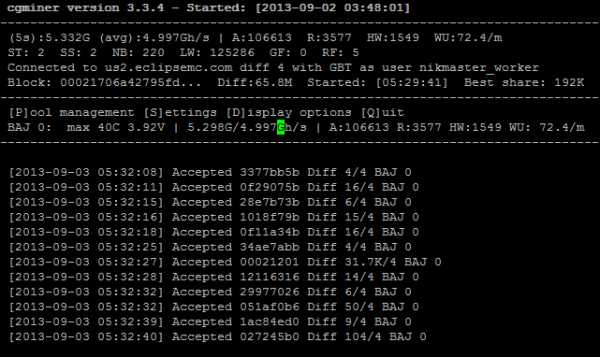
Чего мы добились?
Майнер работает 24/7 без необходимости держать полноценный пк включенным. За сутки добывается около 0.04 BTC, что примерно равно $5. Энергопотребление: 30 W майнер + 3.5 W Raspberry Pi * 24 часа = 0,804 кВт в сутки, что весьма неплохо. При нынешней сложности и цены на биткойн стоимость устройства с доставкой окупается за 37-38 дней. 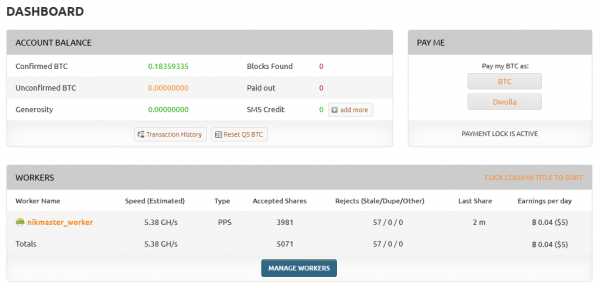
Автор: nikmaster
Источник
www.pvsm.ru
How to Create a Raspberry Pi Bitcoin Miner
If you don’t know already, Bitcoin is a virtual currency set up in 2009. Bitcoin has grown in reputation over the past few years becoming a very popular as a method to pay for services over the internet. The value has rocketed recently thanks to the huge coverage in the media, for both positive and negative reasons.
There are two ways to get Bitcoin:
- Buying them from an exchange, which is the process of converting local currency to Bitcoin.
- Mining them. Mining is the process of verifying transactions in the blockchain.
As the whole of the Bitcoin system is decentralised, every transaction is publically viewable within what is called the blockchain. This blockchain contains every bitcoin exchanged between users so, as there is no central server, it has to be self governed. This is the job of the miners.
In order to mine Bitcoin, you will need:
- A pool account
- Bitcoin Wallet
- Raspberry Pi
- Raspbian image SD card
- USB Bitcoin miner
There are four things you need to do:
- Download a bitcoin wallet
- Create a pool account
- Set up payment
- Set up workers
Download a Bitcoin Wallet
A wallet is a program that sits on your computer and gives you a wallet address, this is a unique string of numbers and letters that you will use to receive bitcoins. Download the client for your computer from https://bitcoin.org/en/download
After installation, you will have to save a file called wallet.dat, keep this file safe, as this contains your unique wallet address within it, including all bitcoins that you will gain. If you lose this file, you cannot recover any bitcoins it contained.
Create a Pool Account
Once you have a wallet address, create a pool account. A pool is a huge collection of other people working towards gaining bitcoins. Due to the complexity of mining a bitcoin, it has become unrealistic to solo mine–the act of processing millions of numbers to solve the block problem. Working as a group, or pool, lets everyone have a chance of earning some Bitcoin. There are many pools around, in this tutorial I’ll be using one called Slush’s pool: http://mining.bitcoin.cz/
Set Up Payment
Once you have created a pool account, you'll need to enter your unique wallet address into the Bitcoin payout address.
Create Worker Account
Next step is to create a worker login account. Within your pool account you have the ability to create something called a worker for each of your bitcoin miners, so you're able to monitor them all separately just in case one should fail.
Each worker has its own login name and password. Whilst you are on My Account click Register New Worker and give it a name, for example; worker, and a password.
Now you're ready to set your Raspberry Pi mining for Bitcoin.
Start with a fresh Raspbian install, if you don’t know who to do this, read the tutorial How to Install NOOBS on a Raspberry Pi With a Mac.
If you plan on running more than one Bitcoin miner at the same time, it is best to use a powered USB hub. Take into account the power rating as mining will need a lot of power, as much as one mp per miner.
With your USB miner attached to your Raspberry Pi, let’s get everything installed.
The miner to be installed comes as source files, which means that the program must be compiled into a binary before it can be run. To make a program, in this case BFGMiner, many dependencies are required.
Dependencies are additional software, or libraries the program needs in order to compile properly, as it has been developed using them to make the software more efficient.
Hopefully you will be seeing the Raspbian desktop, so double click on LXTerminal and type in the following:
sudo apt-get update sudo apt-get install autoconf autogen libtool uthash-dev libjansson-dev libcurl4-openssl-dev libusb-dev libncurses-dev git-core –yThis process will take a few minutes to complete.
Once all the dependencies have been installed, now it is time to download and install BFGMiner, so type the following into LXTerminal. It’s normal for these to take a few minutes to complete so some patience is needed.
git clone https://github.com/luke-jr/bfgminer.git cd bfgminer ./autogen.sh ./configure makeYou will be greeted with a screen that looks similar to the following:
Now you’re ready to start mining. To do this, providing you're using Slush’s pool, you’ll use the following command:
./bfgminer -o stratum.bitcoin.cz:3333 -O username.worker:password -S allThe username section is composed of two parts, the username that you use to login to the pool, and worker which is the worker name you gave when you registered the worker. Finally, the password that was set when you created the worker.
If everything works, you will see the main screen that will look similar to this:
That’s a lot of numbers, so I’ll make some of them a bit clearer.
- Current mining speed, typically calculated in megahashes or gigahashes. The number of hashes a second that can be calculated the better. A hash is an algorithm of converting numbers and letters into an undecryptable set of characters. So a miner is used to process millions of numbers in an effort to match the hash to guess the original number. The more hashes that can be processed the faster it is able to solve the problem.
- Number of accepted shares. A share on a pool is to show the miner has successfully worked out a given problem, so the more shares you can process the better your reward from the pool.
- Detailed information on accepted shares and pool updates. This is a running log of what is currently happening with the miners and basic pool information, such as messages of updates and when new blocks are found.
More information can be found at the BFGminer github site.
Following these steps will leave you with a very energy efficient bitcoin miner, as a Raspberry Pi only uses four watts of power, and a miner is typically 2.5W. Mining used to be done with computers consuming over 700W for the same process so to make a jump in savings helps repay the cost of the hardware we are using.
All there is to do now is to sit back and watch the money slowly build up. Though it is important that you understand that Bitcoin value fluctuates wildly, it is extremely volatile, so invest at your own risk.
For more information there are a number of websites and forums available, such as https://bitcointalk.org/,to help get you started.
And if you're interested in getting more involved with developing for Bitcoin, check out the range of Bitcoin scripts and apps on Envato Market.
computers.tutsplus.com
Mining Bitcoins with Raspberry Pi – Part 1 – DXPetti.com
Continuing with my last post’s theme surrounding my recently received Raspberry Pi; after the initial configuration, I put it into action by mining Bitcoins with some Aussie USB ASIC miners I purchased of eBay for $36 (for two).
Now the Raspberry Pi itself would be rather useless as a mining device; with a humble 700MHz ARM CPU it is not going to break any records. Hell, even the more advanced CPUs like those found in desktops and servers have been found to be inadequate for mining Bitcoins as the difficulty continued to rise. Most miners made the jump from CPU to GPUs (or even multiple GPUs using technology such as Nvidia’s SLI or ATI’s CrossFire) and consequently went from around 150 MH/s to 500 MH/s. Not a bad jump for those who already had the setup.
But then came the ASIC…
ASIC or Application Specific Integrated Circuits are purpose built circuits. Do one thing and do it very well. In the case of Bitcoin, ASIC miners gave users in the GH/s range and doing so without it costing the bank to run.
Take for instance the Bitfury chipset based ASIC miners I currently use. Small, lightweight, USB Powered and push out around 2.2 GH/s. They make the CPU and GPU miners of yesteryear look positively wasteful. But that is the beauty of designing a system for a single purpose.
Now, enough of the history lesson and on to the mining.
Follow along to setup on your own Raspberry Pi, cgminer, the bitcoin mining application of choice to work along in tandem with USB mining ASIC hardware.
Before we install any software, let’s ensure our repositories are up to date and all installed software up to date
apt-get update apt-get upgradeFollowed by installing the necessary libraries to work with cgminer + USB mining hardware
apt-get install libusb-1.0-0-dev libusb-1.0-0 libcurl4-openssl-dev libncurses5-dev libudev-dev autoconf libtoolNext, we will clone cgminer from github, configure it for our hardware and finally install it
git clone https://github.com/ckolivas/cgminer cd cgminer ./autogen.sh ./configure --enable-YOURASIC make sudo make installCheck the ASIC Readme for the necessary command to replace YOURASIC and configure cgminer to work with your USB ASIC.
Alright, with cgminer installed, connect up your USB ASIC and open up cgminer
./cgminerIf you receive error’s later on regarding issues accessing your USB ASIC then you may need to run cgminer as someone with more permissions via
sudo ./cgminerFrom here, cgminer will ask for a URL of a mining pool followed by credentials to authenticate to the pool.
Once you are up and running I recommend saving your working configuration to a .conf file. That way, next time you load up cgminer, you can begin mining straight away without reconfiguring.
When you have a configuration file to work with, use the below to make cgminer work off the file
./cgminer --config /path/to/config.confRemember to replace /path/to/config.conf with the full path to your custom configuration file.
That’s it for now, enjoy your bitcoin mining via the Raspberry Pi. Part 2 will cover running cgminer as a background process (i.e. a service) with Part 3 having that process auto-start with the Raspberry Pi.
dxpetti.com
Bitcoin Mining on the Raspberry Pi
How to do Bitcoin mining on the Raspberry Pi and what not to do.
So, I’ve been busy lately with, among other things, repurposing my Raspberry Pi for Bitcoin mining. Yet, in spite of a proliferation of guides on how to do Bitcoin mining on the Raspberry Pi, I struggled a bit with getting it all setup. So, while this is mostly about getting it all setup, this article is as much about the pitfalls to avoid.
First of all, it should be noted that Bitcoin, capitalized, is the concept, the network and associated items (such as the protocol). However, bitcoin, not capitalized, is the currency itself. You can obtain bitcoins using the Bitcoin network to mine bitcoins. Mining is the act of solving mathematical equations that are super-complex and comparing the result with current Bitcoin blocks in order to add more bitcoins to the system. Over the years, the complexity has become increasingly difficult, so the chances of getting a real return on your investment is almost impossibly small.
So, this is not a get-rich guide by any means. The increasing difficulty in mining also is part of the reason that competitors to Bitcoin have sprung up. However, if anyone has doubts about Bitcoin, then how much more the alternatives? So, I’m not going to get into all of these alternatives, and I want to stress that this is more about learning about Bitcoin and how it works as well as putting a spare Raspberry Pi to use.
My Pi has done quite a few good things. It originally streamed video from a security camera to Justin.tv before they got stupid and ruined the protocol. It was then repurposed to a scan and print server. During my move, my AIO took a nosedive onto the concrete. Since most printers come wifi enabled these days, it didn’t make sense to not purchase one without it. So, my lonely Pi sat in a closet gathering dust for a few months.
So, I came across it one day, and I decided it was time to do something with it. Why not put it to use in its earning its keep instead? Well, in actuality, that probably will not happen, but it is an interesting exercise nevertheless.
I looked up online tutorials such as “How to Create a Raspberry Pi Bitcoin Miner“, which mostly worked. However, I discovered two problems right away which were supremely annoying.
First and foremost, not all USB hubs are created equal. I initially put out a decent sum of money for one that is supposedly Pi compatible only to find out I could not even get a USB keyboard and mouse to work off of them! I later read that you should avoid at all costs those USB 3.0 hubs, as they are not always backwards compatible (and that in spite of even the guide I read having that very hub on it!). Before reading that, I ordered one from Pi Hut, thinking that at least it would be Pi compatible. Well, it was, but the plug right away told me there would be issues, as it is obviously built for 220V and not US 110V.
BTW, a good article on this is “Which USB hub to use with Block Erupters | NanoFury NF1 | BPMC Red Fury | Ant U1“. I ended up getting a Rosewill 10-Port High Speed USB 2.0 Hub (RHB-500) in case you are interested.
The other aggravating thing was that I could not find a decent way to autostart bfgminer. In theory, it should be easy enough, but the Pi uses LXDE, and that is difficult enough. Worse, it looks like bfgminer simply does not like running in the background.
So, there are Pi environments that supposedly are mining friendly. I found out about Minepeon. It looked very promising, but it obviously is very outdated. Worse, it is broken. I tried updating the system, and Arch was so out of date that it corrupted the card doing updates — twice even.
Now for a rant. I read “The Rokos Core OS Turns Your Raspberry Pi Into A Bitcoin Node” with great enthusiasm, as it sounded like the ideal environment. It is not. It is just a stupid desktop environment with a Bitcoin wallet already installed and a Bitcoin wallpaper. The Rokos home page lies when it tells you “Just Burn and Click to Start your own Full Bitcoin Node or Client”. Don’t waste your time. There is no mining software to be found.
So, what I winded up doing (after setting up ssh and VNC) is killing the silly Rokos desktop and configuring the Pi to boot up in commandline mode. Make sure to choose autologin for the pi account.
Then, I installed cgminer. I had to compile the code, which meant searching for libraries, but it actually did not take very long. The main stumbling point was having to enable the Nano Fury ASIC. The documentation says all ASICs are enabled by default, but that is referring to the binary and not the makefile!
After that, however, I was able to see the Nano and do some mining. It still had to be run under sudo, so make sure your pi account does not need a password to run sudo (and make sure you don’t do anything else requiring security or privacy on your Raspberry Pi, as that is a huge security risk).
This example came from the original tutorial where I setup an account on Slush Pool (you would substitute login info where it says “username” and “password”, obviously):
sudo ./cgminer -o stratum.bitcoin.cz:3333 -u username.worker1 -p passwordIt is important that once you get your setup running that you save it to a configuration file. It makes life so much simpler and more secure (although the last point is arguable, as the only thing they can steal is credentials for adding bitcoins to your account rather than withdrawing them).
Next, create a file in your /home/pi/bin directory called bitmine.sh:
#!/bin/bash ps -ef | grep cgminer | grep -v grep RUNNING="$?" if [ "$RUNNING" == "1" ] then echo "Starting bitcoin mining..." sudo cgminer else echo "Bitcoin already running, exiting script" fiMake sure to chmod the file as executable (chmod a+x ~/bin/bitmine.sh), else it will not work as expected.
Next, drop bitmine.sh into the end of your .profile file, and it will run every time you login. It will check to see if mining is already running and if not start doing so.
Reboot and test.
The nice part is that you can still ssh into the Pi and even run VNC as normal.
It works well enough that I ordered a couple more Nanos. I figure that with 4 Nano Fury sticks, I should be able to do my first cash out in 5 years. 🙂
Obviously, this was an interesting exercise but not exactly a profitable one, at least monetarily. So, I figured this article would not be complete without mentioning some other alternatives.
Naturally, you could buy bitcoins by finding an exchange and trading dollars for them. Like all currency, you have to watch the exchange rate for the opportune time to do so. For example, yesterday the rate was about $450 per bitcoin, while today it seems to be down to almost $400. Last week, it had dipped even below that, so it is, just like all currencies, a bit of a gamble. However, I suspect that you are reading this article because you want to learn more about Bitcoin mining on the Raspberry Pi and not because you want to learn about purchasing bitcoins. As with all currency exchanges, check the fine print for transaction fees and such.
You can go out and spend a lot of money on one of those large miners, but I still question whether or not you will get your investment back. In theory, you could, but the initial cost of some of these units is $1,000 or more! That will take a lot of mining! I’m not sure whether these units require a computer or not, as I just don’t feel that into it to give it a try.
Of course, others have purchased them, and some of them sell mining contracts where you purchase a specific block of time for their mining efforts. Initially, this sounds like a win-win situation. They get back their investment in hardware and electricity, and you get bitcoins. However, I soon became wary of such ventures when I calculated the amount that could be made from the mining and compared it to the bitcoin exchange rate. Now, I understand there is some overhead, and I understand that this is a service that is being paid for, but when the amount is double or even triple the amount that could be exchanged for bitcoins, I certainly balk. After all, the reason I would (and I assume anyone would) go this route is for the investment opportunity, but a true investor isn’t going to be overly willing to spend 3 x the amount it is worth to purchase the item, right? What am I missing here?
Now, I can see where a limited contract of this type might be advisable. If you are really, really close to cashing out on a pool and want to hasten it just a tad, then perhaps this makes more sense. As a long-term strategy, though, I just cannot see it.
Similarly, there are online companies that you can purchase similar contracts. However, their rates are actually no better than those on eBay. Furthermore, some have turned out to be nothing more than Ponzi schemes where you put out your money and wind up with nothing in return. At least on eBay you can check their reputation against how long they have been a member and judge whether or not they are trustworthy. An online company can hide their true nature a while longer.
So, I want to stress this is not a get-rich-quick scheme. You are better off just getting a job and working for your money the old-fashioned way. 🙂 There are alternative currencies of course, but then their stability and reliability have to be taken into account. At very least, Bitcoin is an established alternative to traditional currencies, whereas the others struggle to have the reach and influence that Bitcoin has.
Related
www.johndstech.com
Майним Bitcoin на Raspberry Pi и BFL 5GH/s майнере
Изображение не найденоhttp://habr.habrastorage.org/post_images/96a/39f/f68/96a39ff68e4aa393a28959566e56135c.jpgНа фото — Jalapeno, каким он должен был быть изначально.Покупка.
В ноябре прошлого года я сделал предзаказ Jalapeno у Butterfly Labs. У них также было несколько других, более дорогих майнеров, но мой выбор пал именно на этот из-за цены в 150 долларов США + $38 за доставку до России. В характеристиках значились 4.5 GH/s – огромная производительность за эти деньги. Например, AMD Radeon 6990, стоившая на тот момент $700, выдавала всего 750 MH/s, да еще и потребляла в 10 раз больше электричества (375W против 30W). Сей девайс мне обещали отправить в январе 2013 года.
Доставка.
Время шло, но BFL все тянули и тянули сроки. До марта я регулярно проверял их сайт, находя новости о задержках. Вскоре о своей покупке я совсем позабыл, пока не получил письмо счастья 26 июля с треком. С нетерпением прождав месяц, я наконец-то забрал свой девайс с почты. Открыв коробку, я обнаружил, что устройство отличается от фотографий, что были на сайте. Майнер стал намного толще, но это меня нисколько не огорчило. Тяжелая черная коробка выглядела более надежно, чем плоский блин, что был на фото. Выяснилось, что железка не влезала в старый корпус, и его пришлось поменять. Первым делом я полез на сайт за драйверами, и, к своему удивлению, не обнаружил нужной мне модели на сайте производителя. Вместо нее красовался BitForce 5 GH/s Bitcoin Miner, который внешне не отличался от моего. Я так и не понял, то ли мне выслали Jalapeno, но в новом корпусе, то ли 5 GH/s майнер. А может быть это одно и тоже устройство? В документах, которые шли с посылкой, значился 4.5 GH/s Jalapeno, а на деле устройство выдавало 5 GH/s. Но обо всем по порядку. Первый гайдиспользовал MinePeon – дистрибутив линукса, созданный специально для майнинга биткойна на Raspberry Pi. Второй гайдиспользовал Arch Linux. Ниже я вкратце приведу шаги из последнего, которые я повторил. Некоторые шаги в первом гайде были излишни (например, у меня интернет работал сразу после распаковки образа на флешку), а некоторые вещи автор случайно пропустил. 1) Качаем свежую версию Arch Linux отсюда: www.raspberrypi.org/downloads2) Записываем образ на SD карту. Если вы используете Windows, то эта утилита вам в помощь:sourceforge.net/projects/win32diskimager/. В случае с Linux или Mac OS X образ можно записать стандартными средствами. 3) Далее подключаем Raspberry Pi к питанию, монитору и Интернет. Я запитал его от USB порта моего роутера, чего вполне хватило. Можно так же на этом шаге подключить сам майнер. Во всех гайдах говорилось, что нужно использовать USB хаб с дополнительным питанием, но у меня все прекрасно работает и без него.4) Включаем устройство и вводим логин: root, пароль: root. Меняем пароль командой passwd.Синхронизируем список пакетов: pacman –Sy и устанавливаем нужные нам:pacman –S gcc autoconf libtool curl ncurses pkg-config yasm make libusb lynx screen5) Скачиваем cgminer: lynx http://ck.kolivas.org/apps/cgminer/ или wget http://ck.kolivas.org/apps/cgminer/3.4/cgminer-3.4.1.tar.bz26) Распаковываем архив: tar -xvf cgminer-3.4.1.tar.bz2 и собираем/устанавливаем cd cgminer-3.4.1./configure --enable-bflsc && make && make installЭто займет примерно 10 минут.7) Проверяем cgminer. cgminer -o poolAddress -u username -p password Адрес пулла воодится в формате: IP/URLort. 8) Напишем скрипт для запуска: nano -w /etc/startscript.shВставляем:#!/bin/shsleep 1mscreen -S cgminer -d -m /usr/local/bin/cgminer -o poolAddress -u username -p password 2> /root/mining.logsleep 100000dCtrl + O, Enter, Ctrl + XВыставляем права на файл:chmod +x /etc/startscript.sh9) Создадим сервис:nano -w /etc/systemd/system/mining.serviceВставляем:
[Unit]Description=MiningDocumentation=man:syslog-ng(8)
[Service]ExecStart=/etc/startscript.shStandardOutput=null
[Install]WantedBy=multi-user.target
Сохраняемся:Ctrl + O, Enter, Ctrl + X
Выставляем права на файл:chmod +x /etc/systemd/system/mining.service
Включаем:systemctl start miningsystemctl enable mining
10) Вот и все. Майнинг начнется при загрузке. 11) Для доступа по SSH:pacman -S opensshsystemctl start sshdsystemctl enable sshd.serviceТеперь можно проверить статус введя screen –rИзображение не найденоhttp://habr.habrastorage.org/post_images/dbb/fd3/ad6/dbbfd3ad61e67ccf3b3e78d5f5c04985.png
Чего мы добились?
Майнер работает 24/7 без необходимости держать полноценный пк включенным. За сутки добывается около 0.04 BTC, что примерно равно $5. Энергопотребление: 30 W майнер + 3.5 W Raspberry Pi * 24 часа = 0,804 кВт в сутки, что весьма неплохо. При нынешней сложности и цены на биткойн стоимость устройства с доставкой окупается за 37-38 дней. Изображение не найденоhttp://habr.habrastorage.org/post_images/959/8d9/206/9598d92065cf3b05727cf7a6e29989bc.png
UPDATE:
Пользователь mr_Flagman подсказал, что могут возникнуть проблемы при использовании cgminer сразу с несколькими майнерами. Одно из возможных решений этой проблемы: запустить по отдельной инстанции cgminer-a для каждого девайса с разными работниками, выбирая используемое устройство при помощи аттрибута --usb 1:* (например: --usb 1:12 и --usb 1:9). Подробнее об этом аттрибуте можно почитать в документации к cgminer. (Advanced USB options).
bitalk.org
Майнинг на raspberry pi - Всё о майнинге криптовалют

Если вы планируете полноценный узел сети Bitcoin, то скорее всего это придется делать на ПК с низким потреблением электроэнергии. Очевидно, выбор падает на Raspberry Pi. Представляем вашему вниманию руководство о том, как установить самую свежую версию Bitcoin Core на Raspbian OS, основанную на дистрибутиве Debian GNU/Linux. Если вы работали с Debian или Ubuntu Linux, то многие вещи покажутся вам схожими.
На данный момент репозитории Raspbian содержат очень старые версии оригинального Bitcoin-клиента, Bitcoin Core. И вообще, там backend текстовый, bitcoind, а не графический bitcoinqt. Однако у нас есть возможность самостоятельно скомпилировать новейшую версию Bitcoin Core. Этот процесс может занять какое-то время, однако большую его часть система делает все автономно, без вашего вмешательства. Для того, чтобы справиться с этим руководством, вам потребуются минимальные навыки работы с командной строкой Linux/Unix, однако это не критичное условие.
Итак, приступим! Учтите, что технология Bitcoin экспериментальна, как и это руководство соответственно, поэтому не используйте его для работы с большими объемами BTC.
Предварительные требования
* Raspberry Pi, модель B, rev 2 или модель B+. К сожалению, процесс компиляции требует ОЗУ 512 RAM, которыми эти модели располагают, однако у нас также будет возможность скомпилировать и на модели 512 MB, а затем перенести SD-карту на модель с ОЗУ 256 RAM.* SD-карта объемом как минимум 32гб (на ней должен уместить полноценный чейнблок).* Установщик Raspbian OS, загруженный на SD-карту. Raspbian – это версия Debian Linux для Pi. Для более подробной инструкции, ознакомьтесь с этим руководством на raspberrypi.org.* Сетевой кабель, и, возможно, корпус для Pi, а также клавиатура и мышь, если вы конечно же не планируете осуществить ssh-подключение к Pi на другом компьютере.
Первые шаги
Для компиляции и запуска, Bitcoin Core зависит от других инструментов, которые нужно устанавливать до компилирования. Большинство из них доступно на Raspian-репозиториях, и их можно без труда установить посредством apt-get.
* Установите Raspbian на вашу SD-карту, если вы еще этого не сделали.* Авторизуйтесь в командную строку на вашем Raspberry Pi, либо посредством подключенной клавиатуры, либо посредством ssh-подключения.* Запустите инструмент конфигурации Pi:
В меню выберите расширение файловой системы. Затем, в Internationalisation options выберите пункт Change locale, а затем в списке установите отметку на, как минимум, en_US.UTF-8 UTF-8 (пункт en_GB.UTF-8 UTF-8 должен быть отмечен по умолчанию). Нажмите ОК, чтобы создать файлы локализации. Измените ваш часовой пояс. Выйдите из инструмента настройки Pi и нажмите Yes, когда вас спросят о перезагрузке. Либо перезагрузите при помощи командной строки.
* Измените пароль для вашего пользователя со стандартного на какой-нибудь сильный. Это особенно важно, если вы хотите запускать полноценный узел, и оставлять компьютер подключенным к интернету 24/7. Однако даже если вы не планируете этого делать, этот пункт все равно рекомендован:
* Обновите вашу систему Raspbian, внеся две следующие команды:
* Если вам нужен графический внешний интерфейс, также установите следующие зависимости, Если вам достаточно bitcoind, то этот этап можно пропустить.
* Создайте директорию, которую мы будем использовать для скачивания и компилирования различных вещей, а затем введите следующую команду:
Компилируем и устанавливаем Berkeley DB 4.8
Для компиляции Bitcoin Core нам потребуется Berkeley DB версии 4.8, которую нельзя скачать с репозиториев Raspbian, поэтому нам нужно будет для начала вручную ее установить и скомпилировать. Учтите, что если вам не нужен кошелек (то есть, если вы хотите запускать Bitcoin-узел без головного элемента, а сам кошелек держать где-то в другом месте), то можете полностью пропустить этот этап, и сразу же перейти к скачиванию и компилированию Bitcoin Core.
* Скачайте Berkeley DB, распакуйте его, и перейдите (при помощи команды cd) в распакованный каталог:
* Затем, настройте систему для компиляции, проведите всю основную работу (это может занять какое-то время), а затем установите Berkeley DB:
Скачиваем и компилируем Bitcoin Core
Теперь мы готовы к тому, чтобы скачать и скомпилировать сам Bitcoin Core.
* Пройдите к списку ответвлений Bitcoin Core на сайте проекта, найдите там последнюю версию, и впишите 0.9.3 в командную строку ниже. В данном руководстве мы работаем с версией 0.9.3, однако когда вы будете делать это самостоятельно, мы рекомендуем вам использовать самую свежую версию.
* Следующие три команды настроят систему для компиляции. Затем проведите саму компиляцию. Последняя команда занимает примерно несколько часов.
Примечание. если вы пропустили вышеприведенную зависимость Berkeley DB 4.8, потому, что вам не нужен был кошелек, то нужно будет добавить «—disable-wallet» (без кавычек) в конце строки, которая начинается с ./configure above.
Устанавливаем и запускаем Bitcon Core
* Чтобы установить и скомпилировать Bitcoin Core в системе, выполните следующую команду:
После этого, у вас будет возможность запустить Bitcoin Core где-нибудь в системе, просто вписав bitcoind (текстовый внутренний интерфейс) или bitcoin-qt (графический).
* Если вы хотите автоматически запускать bitcoind при запуске системы, то есть, если вы хотите работать в формате Bitcoin-узла без головного элемента, просто добавьте следующую строку в файл /etc/rc.local:
Добавьте строку куда-нибудь перед уже проставленной там строкой выхода 0. Вы можете запустить текстовый редактор, вписав «sudo nano /etc/rc.local», или графический текстовый редактор (если работаете с графической средой), вписав «sudo gedit /etc/rc.local», а затем вставив вышеприведенный скрипт и сохранив (в Nano, сохранение и выход производятся при помощи сочетания Ctrl+X, затем Y, а затем Enter).
Теперь демон bitcoind будет запускаться при запуске системы.
Открываем порт для трафика Bitcoin
Если вы использовали это руководство для запуска полноценного Bitcoin-узла, то не забудьте направить трафик на порт 8333 в Raspberry Pi. Как это делается, будет зависеть от сети, однако зачастую нужно будет войти в веб-интерфейс вашего роутера или модема, и выставить Port Forwarding. Обычно это делается посредством добавления локального IP-адреса Raspberry Pi вместе с номером порта 8333. Для более подробной информации по настройке вам лучше обратиться к документации вашего роутера/модема от производителя. Некоторые роутеры даже способны делать это самостоятельно, и вам ничего не придется настраивать.
Чтобы выяснить локальный IP-адрес Raspberry Pi (предполагая, что вы подключаетесь к нему не по SSH, потому что в противном случае у вас уже будет ip-адрес), авторизуйтесь в устройство и запустите команду:
Посмотрите на строку, которая начинается со слова inet. Так что, если строка будет следующей “192.168.1.106/24”, значит ваш IP-адрес 192.168.1.106. Вы можете подтвердить его работоспособность, перепроверив количество подключений после запуска Bitcoin Core. Если число соединений превышает 8, то вы успешно направили трафик на порт 8333.
В завершение
Итак, мы завершаем руководство, посвященное настройке самой свежей версии Bitcoin Core на Raspberry Pi. Теперь у вас должна быть возможность произвести “sudo reboot” вашего Pi-устройства, после чего запустится bitcoind и начнется скачивание чейнблока. Вы всегда можете проверить состояние bitcoind, авторизовавшись и введя «bitcoind getinfo».
В будущем мы постараемся предоставить вам полноценный и готовый к использованию .img-файл, который можно будет просто закинуть на SD-карту, пройти несколько этапов настройки и начать работать без необходимости компилировать ПО. Хотя это сильно упростит настройку Bitcoin-узла Raspberry Pi, в таком подходе есть некоторые недостатки, которые заключаются в том, что потребуется ваше доверие к создателю ПО.
Дисклеймер: вы используете данное руководство на свой страх и риск. Автор этого руководства не несет ответственности за ваши потери, даже если вы сделали так как нужно. Вы сами несете ответственность за свои деньги. Ничего не делайте, если вы на 100% не уверены в намерениях или навыке, и всегда проводите тестирования с небольшими денежными суммами.
Похожие новости
Полезность: 0 | сообщение № 5 отправлено 14:35, 31.08.2016
alexbegame писал: Настраивал Малинку по инструкции для Banana Pro Запуск Goldmine на Banana Pro Дошел до команды:/etc/init.d/arcticcoin start
После которой выдает ошибку:Error: Cannot obtain a lock on data directory /home/arcticcoin/.arcticcoin. Arctic Core is probably already running.
Вроде как процесс уже запущен.Пошел дальше по инструкции
Как результат:в полученном сообщении у запускаемой Goldmine статус — "result". "successful"
Но, в течении часа, моя Goldmine — вылетает 🙁
Кто подскажет, где и что посмотреть, чтобы исправить?
1. Error: Cannot obtain a lock on data directory /home/arcticcoin/.arcticcoin. Arctic Core is probably already running. — это означает, что кошелек уже работает и Вы пытаетесь запустить второй.2. В настройках goldmine.conf всегда указывается внешний ip адрес "горячего кошелька" 3. Проверяйте доступность "горячего кошелька", в Вашем случае Rasbery Pi из интернета, самый простой способ, добавить в свой "холодный кошелек" через консоль команду: addnode внешний_ip:7209 add если Rasbery Pi появится в пирах, значит интернет настроен правильно.
Полезность: 0 | сообщение № 6 отправлено 14:59, 31.08.2016
denis писал: 3. Проверяйте доступность "горячего кошелька", в Вашем случае Rasbery Pi из интернета, самый простой способ, добавить в свой "холодный кошелек" через консоль команду: addnode внешний_ip:7209 add если Rasbery Pi появится в пирах, значит интернет настроен правильно.
Список пиров смотреть в "окне инструментов"?Я вижу 8 пир, если выбирать любую из них, то справа показывается инфа вида:78.25.128.152:7209через ххх.ххх.ххх.ххх:52496 (где, ххх.ххх.ххх.ххх — мой внешний айпишник)
Полезность: 0 | сообщение № 7 отправлено 15:05, 31.08.2016
denis (31.08.2016, 11:35) писал: 2. В настройках goldmine.conf всегда указывается внешний ip адрес "горячего кошелька"
поменял на внешний айпишник, теперь вижу свою goldmine в списке: Список Goldmine Спасибо Денис! Подожду 1 час, если не вылетит, значит все ОК.
Полезность: 0 | сообщение № 8 отправлено 18:15, 31.08.2016
alexbegame/ писал: denis писал:3. Проверяйте доступность "горячего кошелька", в Вашем случае Rasbery Pi из интернета, самый простой способ, добавить в свой "холодный кошелек" через консоль команду: addnode внешний_ip:7209 add если Rasbery Pi появится в пирах, значит интернет настроен правильно.Список пиров смотреть в "окне инструментов"?Я вижу 8 пир, если выбирать любую из них, то справа показывается инфа вида:78.25.128.152:7209через ххх.ххх.ххх.ххх:52496 (где, ххх.ххх.ххх.ххх — мой внешний айпишник)
Для "холодного кошелька" это нормально, т.к. проброс порта осуществляется на Rasbery Pi и кошелек недоступен для подключения, он может только сам подключаться, что он и демонстрирует, показывая порт отличный от 7209
Последний раз редактировал denis 18:17, 31.08.2016
Майнинг на GridSeed с Raspberry PI. Установка "HighOnCoins Gridseed image" 07 April 2014
Майнинг на GridSeed ASIC Miner с Raspberry PI. Установка «HighOnCoins Gridseed image».
Инструкция для чайников
Данная пошаговая инструкция предназначена для майнеров, которые совсем не знакомы с ОС Linux, имеют GridSeed (ежики), Raspberry PI B, и привыкли работать в привычной среде программы cgminer.Потому как например я после некоторого времени не доверяю красивой оболочке прошивки HASHRA для Raspberry PI, и привык видеть все доступные данные по работе программы cgminer, а не то, что красиво нарисовали в веб-морде программисты.
1. Скачиваем образ сборки HighOnCoins размером 7,35 Gb отсюда (файл HighOnCoinsGridSeedRaspberryPi.img).
2. Для записи образа нам понадобится:
- SD карта объемом не менее 8 Gb, желательно Class 10. Список поддерживаемых карт смотрим здесь ;
- картридер для подключения карты памяти к компьютеру;
- программа SD Formatter 4.0 для форматирования карты памяти. Скачиваем ее отсюда. и устанавливаем на компьютер;
- программа Win32DiskImager для записи образа, находим в интернете, скачиваем и устанавливаем на компьютер.
3. Запускаем программу SD Formatter 4.0, форматируем карту памяти.
4. Запускаем программу Win32DiskImager, открываем файл образа, нажатием кнопки Write производим его запись на карту памяти.
5. Производим подключение всех юнитов GridSeed, подаем на них питание, подключаем общий шнур USB от GridSeed к Raspberry PI, подключаем Raspberry PI по Ethernet к своему коммутатору (роутеру).
6. Вставляем карту памяти с записанным образом в Raspberry PI, подаем на него питание.
7. Далее мы должны каким-либо способом найти IP-адрес, по которому Raspberry PI подключился к нашему роутеру. Это можно увидеть в настройках роутера, или при помощи специальных программ. Например, можно использовать программы типа Advanced IP Scanner (ссылка ) или Free IP Scanner (ссылка ). Пользователям смартфонов, подключенных через Wi-Fi к данной сети, с ОС Android или iOS, удобно воспользоваться бесплатной программой «Fing».
8. Для удаленного подключения по терминалу к Raspberry PI скачиваем и устанавливаем на компьютер программу PuTTY (ссылка ).
9. Запускаем PuTTY, проверяем настройки:«Translation» — «Remote Charapter Set». UTF-8«Session» — «Connection type». SSH.
10. Подключаемся по SSH к Raspberry PIДля этого вводим на вкладке «Session» IP адрес Raspberry PI, найденный в пункте 7, порт 22, нажимаем «Open»
Должно открыться окно в вводом логина и пароля.
Вводимлогин: rootпароль: raspberry__________________________________________________________________________________________________________________________________
Далее пункты 11 — 17 не обязательны, но желательны. В принципе, можно сразу перейти к пункту 19.
11. Производим первоначальную настройку Raspberry PI по локализации и своему часовому поясу.
В консоли вводим команду sudo raspi-config. Enter
В открывшемся окне настроек переходим в «Internationalisation Options» — «Change Locale» — ищем стрелкой вниз и выбираем пробелом пункт «ru_RU.UTF-8 UTF-8», подтверждаем выбор и установку локали
В открывшемся окне выбора локали по умолчанию выбираем ru_RU.UTF-8
Переходим в «Internationalisation Options» — «Change TimeZone» — ищем и выбираем свой часовой пояс.
12. По желанию можно зайти в раздел «Overclock» и установить разгон частоты своего Raspberry PI. Пишут, что частота 800 мГц является вполне безопасной.
13. Заканчиваем настройки нажатием кнопки «Finish».
14. После перезагрузки Raspberry PI подключаемся к нему по SSH по привычной нам уже процедуре из п. 10.
15. Производим обновление списка доступных пакетов командой sudo apt-get update. ждем завершения выполнения команды.
16. Производим обновление установленных пакетов командой sudo apt-get upgrade подтверждаем обновление клавишей y — Enter, ждем завершения выполнения. Долго ждем. Пьем чай. Если виски, то не сильно много.
17. Производим перезагрузку Raspberry PI командой sudo reboot
18. Ждем загрузки Raspberry PI, подключаемся по SSH (п. 10).
19. Вводим команду nano /root/cgminer/cgminer.conf — Enter
Открывается файл с настройками cgminer.Вводим свои пулы, явки и пароли.
Прописываем частоту GridSeed (ежиков).Для ежиков без вольтмода ставим 800 или 850, с вольтмодом — 1150 или 1200 на свое усмотрение.
Сохраняем настройки комбинацией клавиш Ctl — o, закрываем редактор файла Ctl — x.
20. Вводим команду sh test.sh — Enter
Вывалится надпись FAILED — это нормально, это значит, что cgminer уже запущен в свернутом окне.
21. Вызываем окно с cgminer командой cgm — Enter
И наслаждаемся видом его работы.
22. Сворачиваем окно cgminer, не прекращая его работы, комбинацией клавиш Ctl — a — d. Если нужно опять его развернуть, вызываем повторно командой cgm. Повторно команды, введенные ранее, можно не набирать на клавиатуре, а перелистывать кнопками со стрелкой вверх / вниз.
23. Для автоматического запуска cgminer после перезагрузки, и т.п. выполняем команду nano /etc/cron.d/saupdate и в открывшемся файле удаляем знак #
Сохраняем файл Ctl — o, закрываем редактор файла Ctl — x.
24. Все. Теперь можем попробовать например выключить питание, включить питание, подождать загрузки Raspberry PI, подключиться по SSH (п. 10), набрать команду cgm. и убедится, что cgminer работает.
Комментарии
Источники: http://www.cryptomining.net/main/38-kompilyaciya-bitcoin-core-na-raspberry-pi-raspbian.html, http://forum.arcticcoin.org/goldmine/topic-11.html, http://forum.bits.media/index.php?/blog/134/entry-229-maining-na-gridseed-s-raspberry-pi-ustanovka-highoncoins-gridseed-image/
bitcoin-job.ru